Uppdatera Windows 10 från en annan dator på det lokala nätverket eller internet
Traditionellt laddas Windows 10-uppdateringar ner från Microsofts(Microsoft) servrar till din PC. Även om detta är det säkraste sättet att få omanipulerade uppdateringsfiler, är det inte den snabbaste leveransmetoden du kan använda. Det är inte heller bandbreddsvänligt och kan vara problematiskt för personer med begränsade internetanslutningar. Med hjälp av en funktion som heter Leveransoptimering(Delivery Optimization) kan du ställa in Windows 10 för att ladda ner uppdateringar, såväl som uppdateringar för Microsoft Store -appar, från andra datorer på det lokala nätverket eller på internet. Här är hur:
OBS:(NOTE:) Den här guiden är skapad utifrån Windows 10 oktober 2018 Update(Windows 10 October 2018 Update) . För att hitta vilken version du har, läs den här guiden: Vilken version, upplaga och typ av Windows 10 har jag installerat?(What version, edition, and type of Windows 10 do I have installed?)
Hur man delar uppdateringar mellan Windows 10 -datorer på det lokala nätverket
För att ställa in Windows 10 för att få uppdateringar från flera källor, starta (start the )appen ( app)Inställningar(Settings) (tryck på Windows + I på ditt tangentbord). Gå till Uppdatering och säkerhet(Update & security) i appen Inställningar(Settings) .
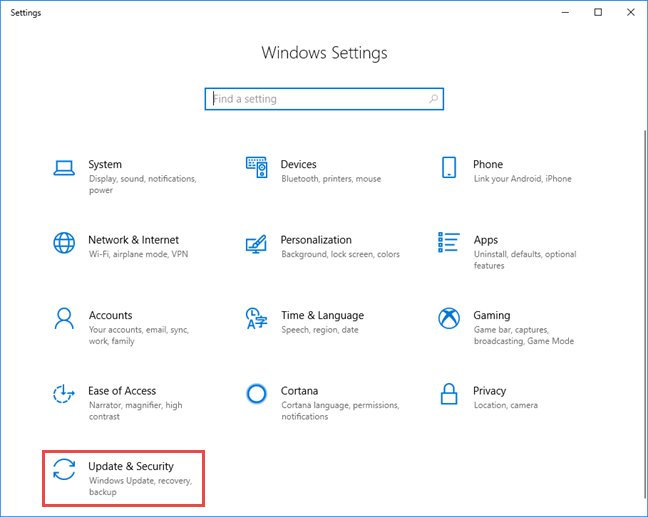
I den vänstra kolumnen väljer du Leveransoptimering(Delivery Optimization) . Den här funktionen kan vara avstängd på din dator. För att aktivera det, ställ in omkopplaren "Tillåt nedladdningar från andra datorer"("Allow downloads from other PC's") till På(On) .

Du får tillgång till alternativ för hur Windows 10 laddar ner uppdateringar från internet och det lokala nätverket. Välj(Choose) mellan:
- "Datorer på mitt lokala nätverk"("PCs on my local network")
- "Datorer på mitt lokala nätverk och datorer på internet"("PCs on my local network, and PCs on the internet")
När du aktiverar dessa alternativ "kan din dator skicka delar av tidigare nedladdade Windows-uppdateringar och appar till datorer på ditt lokala nätverk eller på internet. Din dator laddar inte upp innehåll till andra datorer på Internet när du är på en mätt nätverk."("your PC may send parts of previously downloaded Windows updates and apps to PCs on your local network or on the internet. Your PC won't upload content to other PCs on the Internet when you're on a metered network.")

För att detta ska fungera och ge meningsfulla resultat måste det vara aktiverat på alla datorer eller åtminstone på några få datorer från ditt nätverk eller internet. När du är i ett lokalt nätverk med flera Windows 10 -datorer, upprepa denna procedur på dem alla. Dessutom, för att leveransoptimeringen(Delivery Optimization) ska fungera bra måste nätverket som dina Windows -datorer delar vara inställt som Privat(Private) och inte Offentligt(Public) . Du kan lära dig mer i den här handledningen: Hur du ändrar nätverksplatsen för Windows 10 till privat (eller offentlig)(How to change the Windows 10 network location to private (or public)) .

När leveransoptimering(Delivery Optimization) är aktiverat utbyts Windows 10-uppdateringar mellan datorer och enheter med peer-to-peer- anslutningar. Dina Windows 10-datorer eller -enheter får nu uppdateringar inte bara från Microsofts(Microsoft) servrar utan även från andra datorer, oavsett om de är på ditt lokala nätverk eller anslutna till internet, beroende på hur du har ställt in leveransoptimeringen(Delivery Optimization) .
Så här kontrollerar du om leveransoptimering(Delivery Optimization) fungerar i Windows 10
Du måste vänta några dagar tills leveransoptimering(Delivery Optimization) får sitt jobb gjort och levererar förbättringar av hur många Windows 10-uppdateringar som laddas ner från Microsoft eller andra datorer.
Efter att ha gjort inställningarna som vi visade dig tidigare, vänta ungefär en vecka och gå tillbaka till "Settings -> Update & Security - Delivery Optimization."Klicka eller tryck sedan på Aktivitetsövervakning(Activity monitor) .
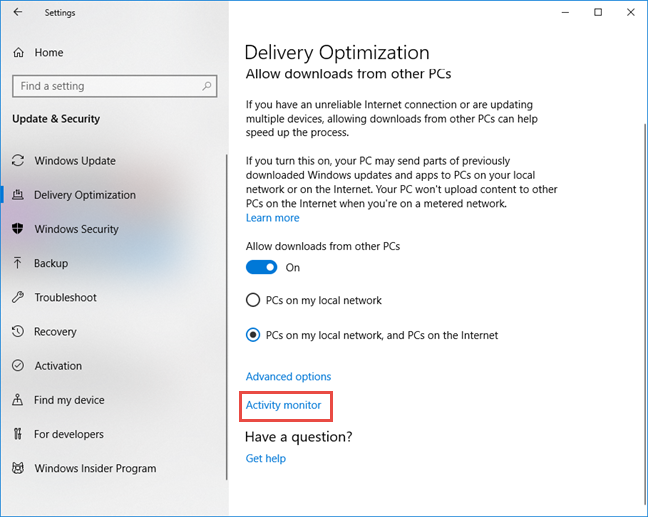
Nu ser du statistik för nedladdningar och uppladdningar utförda av Windows 10 Update med leveransoptimering(Delivery Optimization) . En av våra datorer i det lokala nätverket är ofta online. Därför, när vi tittar på nedladdningsstatistiken(Download Statistics) för det, ser vi att 100 % av dess Windows 10 -uppdateringar laddas ner från Microsoft . Men vi ser också i uppladdningsstatistiken(Upload Statistics) att den har laddat upp uppdateringar till andra datorer i nätverket, som är mindre online.

På en annan Windows 10 -dator från samma nätverk hade vi lite spännande nedladdningsstatistik(Download Statistics) , som visade att leveransoptimering(Delivery Optimization) fungerar bra, och den lyckades ladda ner nästan hälften av Windows 10 -uppdateringarna från andra datorer, både från det lokala nätverket och internet.

Ställde(Did) du in Windows 10 för att ladda ner uppdateringar från det lokala nätverket eller internet?
Som du kan se är det inte så komplicerat att konfigurera en Windows 10 -enhet för att få uppdateringar från flera källor. (Windows 10)Det finns fördelar med detta tillvägagångssätt: snabbare nedladdningar för Windows 10 -uppdateringar och mindre internetbandbredd krävs eftersom vissa uppdateringar laddas ner från det lokala nätverket och andra datorer som redan har dessa uppdateringar. Innan du stänger den här guiden, berätta för oss hur du har ställt in funktionen för leveransoptimering i (Delivery Optimization)Windows 10 : vill du bara ladda ner uppdateringar från andra datorer i det lokala nätverket, eller även från internet? Kommentera(Comment) nedan och låt oss diskutera.
Related posts
Så här ändrar du bandbreddsgränserna för Windows 10-uppdateringar -
Så här blockerar du fjärrskrivbord på din Windows-dator -
Hur man konfigurerar proxyserverinställningar i Windows 10 -
Hur man lägger till och använder en VPN i Windows 10 (allt du behöver veta) -
Blockera appar och spel från att komma åt internet med Windows Defender-brandväggen
Så här hittar du din Android-smarttelefon med Hitta min enhet
Hur man gör säkra bank- och finansiella transaktioner när du är online
Sök efter öppna portar och utvärdera säkerheten för ditt system med Nmap
15 skäl till varför du bör skaffa Windows 10 Anniversary Update idag
Recension CyberGhost: En av de bästa VPN-tjänster man kan köpa för pengar
Montera Windows 7 delade partitioner och mappar i Ubuntu
Hur man lägger till, ändrar eller tar bort VPN-anslutningar i Windows 8.1
ASUS AiProtection: På eller av? Förbättra din routers säkerhet!
Enkla frågor: Vad är Windows-brandväggen och hur slår man på eller av den?
Den kompletta guiden till Windows 10-uppdateringar
Så här blockerar du skadliga webbplatser på din ASUS Wi-Fi-router -
Säkerhet för alla - Granskning av GlassWire. Det vackra nätverksövervakningsverktyget!
Vad är Hosts-filen i Windows? Hur redigerar man etc/värdar?
Windows Defender-brandvägg med avancerad säkerhet: Vad är det? Hur öppnar man den? Vad kan du göra med den?
Hur man ställer in ett system från början: den bästa ordningen för att installera allt
